Cum se descarcă ferestrele oficiale 10, upgrade la versiunea sa anterioară și a instala de la zero, fără cheie
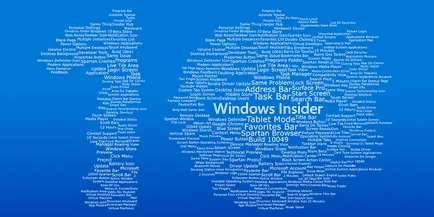
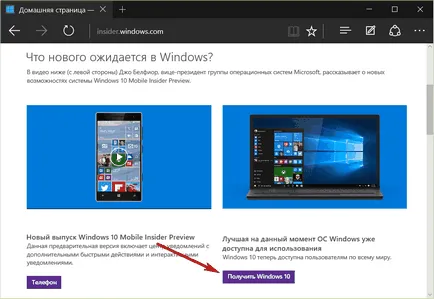
Pe pagina de descărcare oficială de distribuție pentru Windows 10 pot fi accesate în mod direct:
Spre deosebire de Windows 10 edițiile de testare, ISO-imagini care pot fi descărcate direct de pe serverul Microsoft, a lansat versiunea de Windows 10 expediate prin descărcarea de instalare de utilitate.
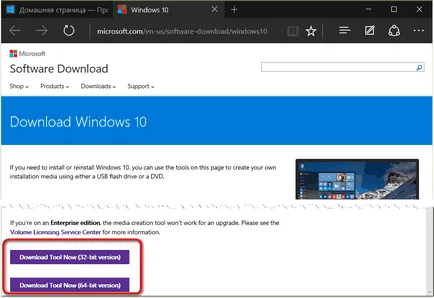
Și el mai târziu, puteți să actualizați versiunea curentă a sistemului de operare sau de a crea un mediu de instalare cu 10 Coy. Când descărcați utilitarul oferă o gamă de sistem de operare, lungime cuvânt. Pentru un calculator cu memorie RAM și un GB 4 - o versiune pe 64 de biți, pentru dispozitive cu refracție mai mic - 32 de biți. La selectarea bitul în această etapă de principiu numai în cazuri de actualizare a sistemului, de la crearea de biți medii de instalare pot fi selectate separat.
După ce a început descărcarea utilitarului, veți vedea doar două moduri posibile pentru a continua. Prima opțiune - acesta este rulat pentru a actualiza versiunea curentă de Windows 7 sau 8.1 la versiunea 10. A doua opțiune este procesul de creare a mass-media de instalare de la Windows 10 pentru a instala sistemul de operare de la zero.
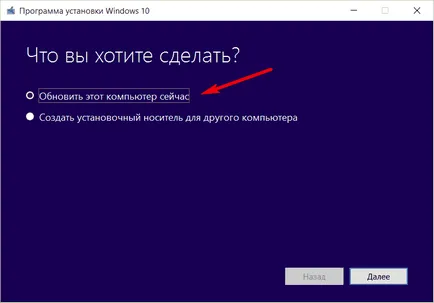
1. Windows 7 Upgrade și 8.1 la versiunea 10
Din moment ce avem de-a face cu Windows original 10, in mod natural avem nevoie de un anumit produs este cheia. Deci, dacă nu utilizați o versiune licențiată 7 sau 8.1, pentru a primi oficial Windows 10 mai ușor și mai profitabile prin actualizarea. În acest caz, noul sistem va fi activat automat după intrarea în contul Microsoft.
Dacă ați ales să actualizați versiunea curentă a sistemului la versiunea 10, chiar și în timp ce computerul poate lucra pe deplin până când pachetele cu actualizări vor fi descărcate de pe serverul Microsoft și pregătit pentru instalare.
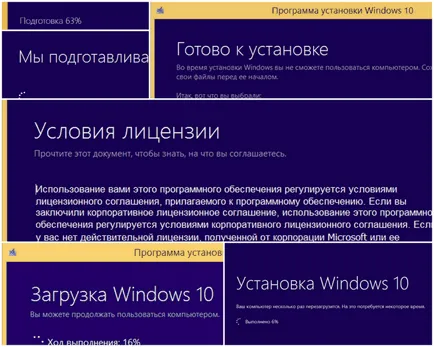
Direct upgrade-ul la procesul de „zeci“ va avea loc în modul de pre-boot.
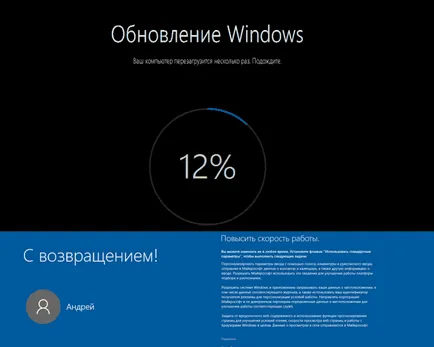
Instalați aplicații native.
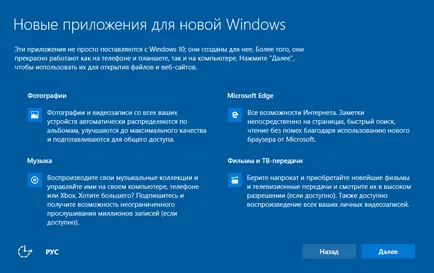
După alte câteva etape pregătitoare, veți observa este deja actualizat la versiunea sistemului de operare 10.
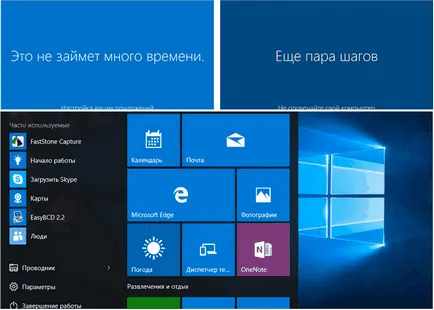
zvon merge în rețeaua de upgrade de succes la Windows 10, ansambluri Windows 7 și 8.1 pirat, cu toate acestea, chiar dacă aceste fapte sunt locul de a fi, ea nu garantează același succes în fiecare caz în parte, cu alte ansambluri pirat. Când actualizați piratul și non-activat Windows 7 și 8.1 la versiunea 10, este necesar să introduceți o cheie de produs. În caz contrar, procesul de actualizare nu se întâmplă.
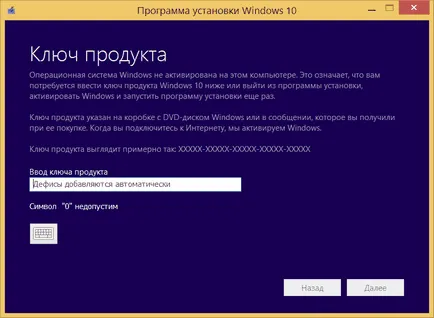
Dar procesul de instalare pentru Windows 10 de la zero, fără o cheie de produs - mai loial procedură. Vom lua în considerare după crearea mediilor pentru pornirea sistemului.
2. Crearea mass-media bootabil cu Windows 10
Pentru a instala Windows 10 pe un hard disk formatat la caseta de utilități, selectați a doua opțiune - crearea de mass-media de instalare la un alt computer.
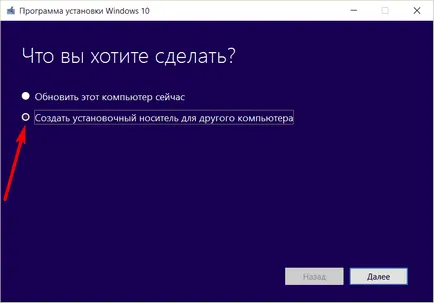
În continuare, trebuie să selectați limba sistemului de evacuare - intern sau profesional, capacitatea. Option-lățime „Ambele“ oferă posibilitatea de a înregistra stick de multiboot cu doua eliberare sistem - cu 32 de biți și 64-bit.
Ați putea fi întrebați: în cazul în care pentru a salva capturi de ecran pe PC-ul?
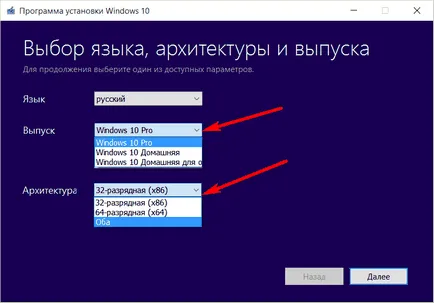
Selectați suportul - USB-dispozitiv sau ISO-imagine.
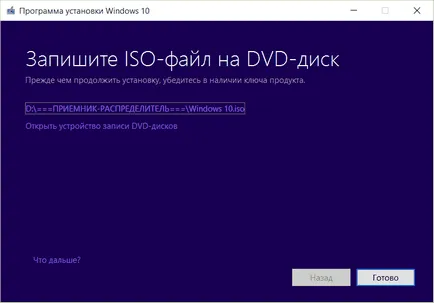
Dacă alegeți oricare dintre purtătorii mai întâi vor fi descărcate de pe serverul de distribuție sistem de operare Microsoft selectat.
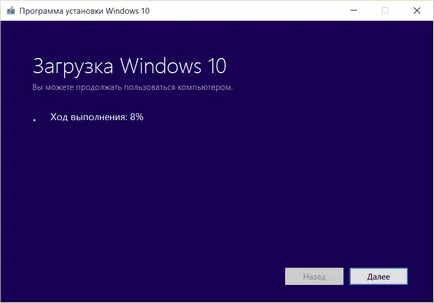
Și apoi pentru a crea un utilitar sau o unitate flash USB bootabil, sau fișier ISO.
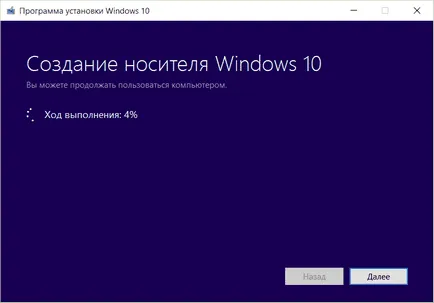
ISO-fișier poate fi apoi pus pe aceeași unitate flash USB sau un DVD-disc oricare dintre programele pentru crearea bootabil USB-drive și o unitate DVD-ROM.
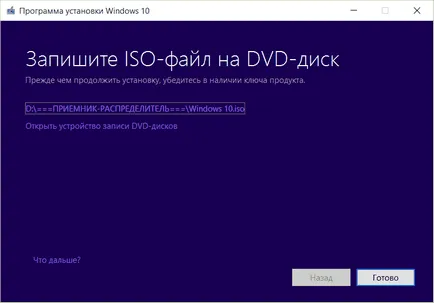
3. Instalați Windows 10 de la zero, fără o cheie de produs
Microsoft, desigur, a produs un trucuri vizuale pe modul în care instalația neactivat a sistemului de operare, dar să fie atent, ele pot fi ocolite și încă instalați Windows 10, fără o cheie de produs. Cu toate acestea, după instalarea sistemului cu problema activării sale, în orice caz, va trebui să facă față.
Procesul de instalare a Windows 10 este ușor diferit de instalarea versiunii 8.1 predecesor. După pornirea computerului de mass-media de boot, veți vedea meniul de limbă familiar și tastatură, acordul de licență, dar următorul pas este de a introduce cheia de produs pentru a activa fereastra. Faceți clic pe „Skip“, iar procesul de instalare va continua.
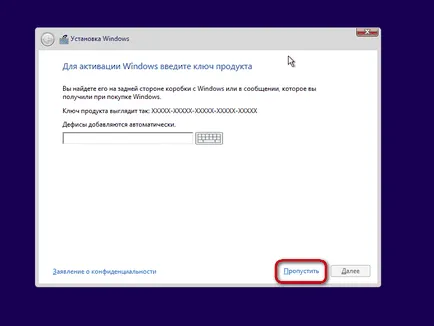
După copierea fișierelor de pe sistem și instalați driverele din nou întrebați dispozitivele de instalare a activa sistemul de operare prin introducerea cheii de produs. Evita responsabilitatea în această etapă va ajuta opțiunea cufundata în imprimare mici „pentru a face mai târziu.“
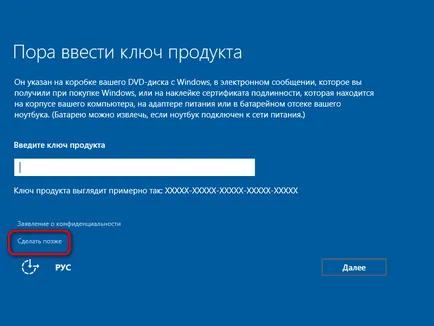
În selectarea computerului gazdă, selectați cuvintele „Știu acel computer.“
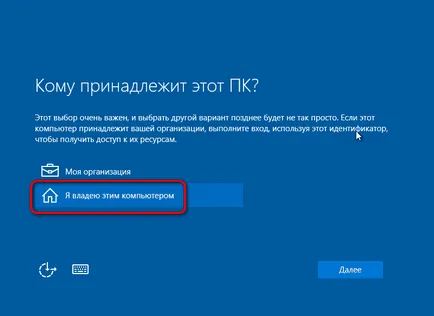
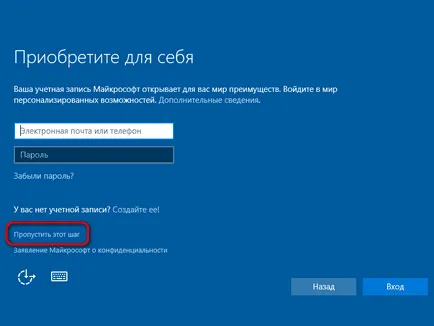
Când creați o parolă de cont de utilizator local nu este necesară, ea poate fi limitată doar la numele de utilizator.
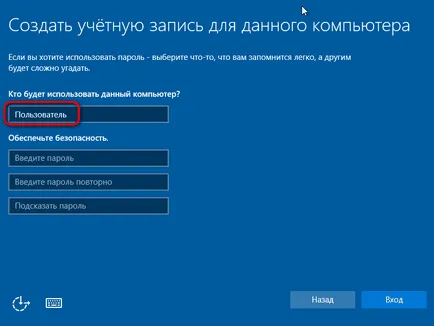
La sfârșitul ultimelor pașii de instalare, veți vedea pentru Windows 10 - oficial, dar nu a fost activat. „Settings“ pentru a activa sistemul, du-te la „Actualizare și securitate“ secțiune a aplicației. Activați sistemul poate intra într-o nouă cheie de produs.
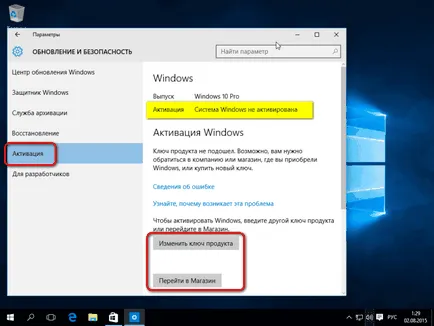
O puteți achiziționa aici, ca să spunem așa, la fața locului - făcând clic pe link-ul care duce la Magazinul Windows.
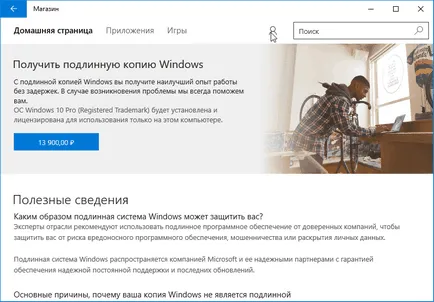
4. gratuit pentru Windows 10 pentru o revizuire de 90 de zile
Gratuit pentru Windows 10 Insider Examinarea nu este încă disponibil, dar în schimb a existat o versiune de încercare de Windows 10, puteți utiliza 90 de zile. Acesta este disponibil pe site-ul TechNet software trial Center:
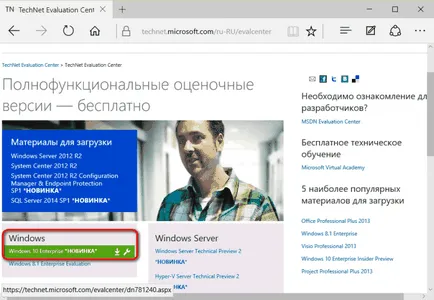
Scopul existentei sistemului de operare este shareware de la Microsoft - furnizarea fără obstacole a profesioniștilor IT o platformă pentru a dezvolta software-ul pentru Windows. Descărcați Windows 8.1 sau 10 poate fi oricine, și tot ceea ce ar trebui să facă acest lucru - trebuie doar cont Microsoft.
Inspecție pentru Windows 10 vine deja activat și nu are nevoie de o cheie de produs. După 3 luni, acesta va trebui să fie activate, dar a achiziționat pentru cheia plată. Singurul studiu caveat pentru Windows 10 - este lipsa inițială de sprijin pentru limba română. Procesul de instalare a sistemului de operare se execută în limba selectată din disponibile, și după instalare poate fi rusificată în setările de descărcare de pe serverul Microsoft un pachet de limba rusă.
O zi mare!